Windows 11 prezintă numeroase schimbări la nivelul interfeței utilizator (UI). O transformare notabilă este că, accesând pictograma WiFi din bara de sistem, nu se mai afișează un panou cu rețelele din proximitate. Astfel, procesul de conectare la o rețea WiFi nouă în Windows 11 a fost modificat.
Accesarea rețelelor WiFi în Windows 11
Lista rețelelor WiFi disponibile este mai dificil de găsit în Windows 11, dar odată ce identifici unde se află, tot ce trebuie să faci este să introduci parola necesară.
Conectarea la o rețea WiFi în Windows 11
Pentru a te conecta la o rețea WiFi în Windows 11, urmează acești pași:
Deschide aplicația Setări folosind combinația de taste Win+I.
Navighează la secțiunea Rețea și Internet.
Alege opțiunea WiFi.
Extinde meniul „Afișați rețelele disponibile”.
Din lista rețelelor afișate, apasă pe butonul „Conectare” aferent rețelei dorite.
Introdu parola rețelei pentru a finaliza conexiunea.
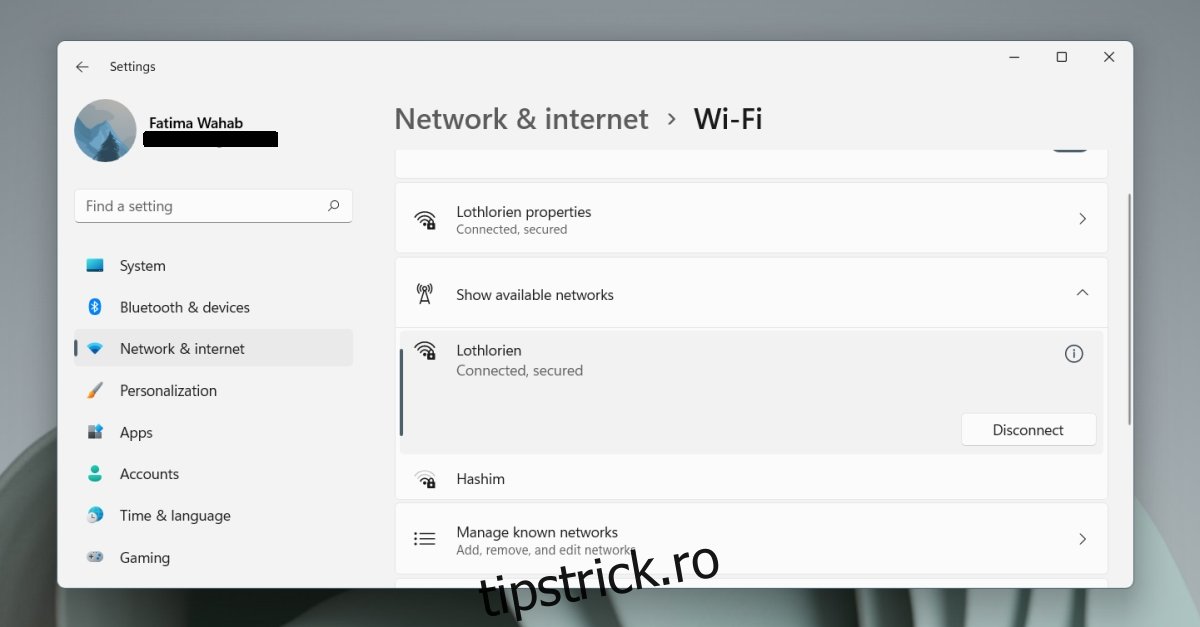
Conectarea la o rețea WiFi ascunsă
Rețelele WiFi ascunse nu apar în lista standard. Conectarea la o astfel de rețea necesită o abordare diferită.
Deschide aplicația Setări cu comanda rapidă Win+I.
Accesează Rețea și Internet.
Selectează WiFi.
Alege „Gestionați rețelele cunoscute”.
Apasă pe „Adăugați o rețea”.
Introdu numele rețelei (SSID) la care vrei să te conectezi.
Specifică tipul de securitate.
Introdu parola rețelei.
Dacă dorești conectarea automată la această rețea în viitor, activează opțiunea „Conectați automat”.
Apasă pe „Salvare”.
Selectează „Conectare” lângă rețeaua ascunsă.
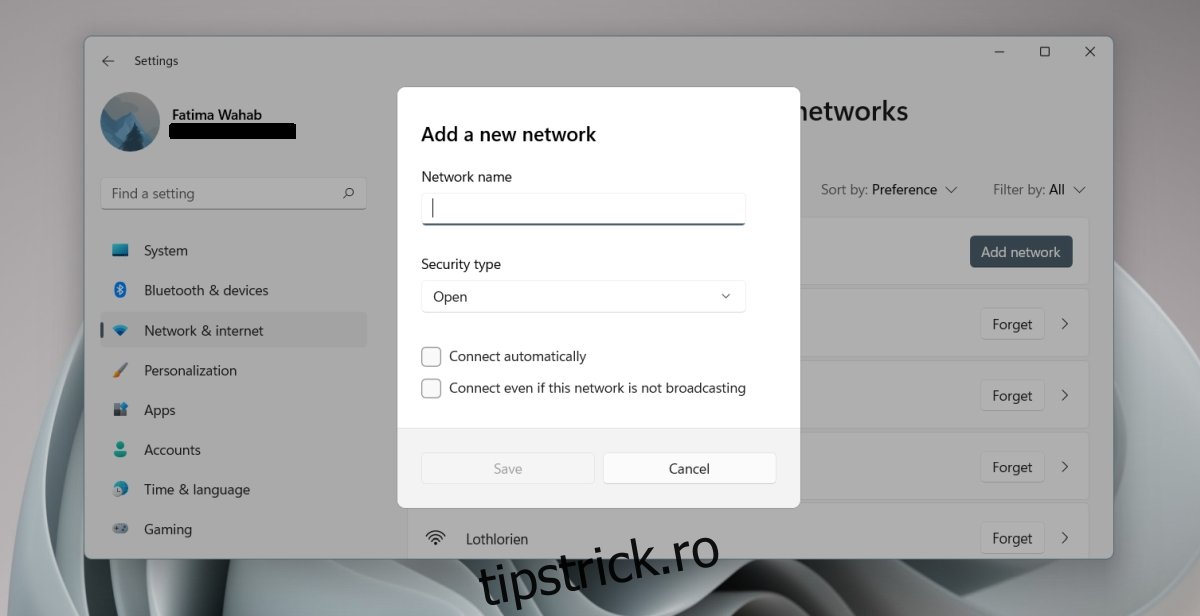
Eliminarea unei rețele WiFi
Pentru a elimina o rețea WiFi la care sistemul tău se conectează automat, trebuie să efectuezi pașii următori în aplicația Setări:
Deschide Setări cu ajutorul comenzii rapide Win+I.
Mergi la Rețea și Internet.
Selectează WiFi.
Apasă pe „Gestionați rețelele cunoscute”.
Apasă butonul „Uită” din dreptul rețelei pe care dorești să o elimini.
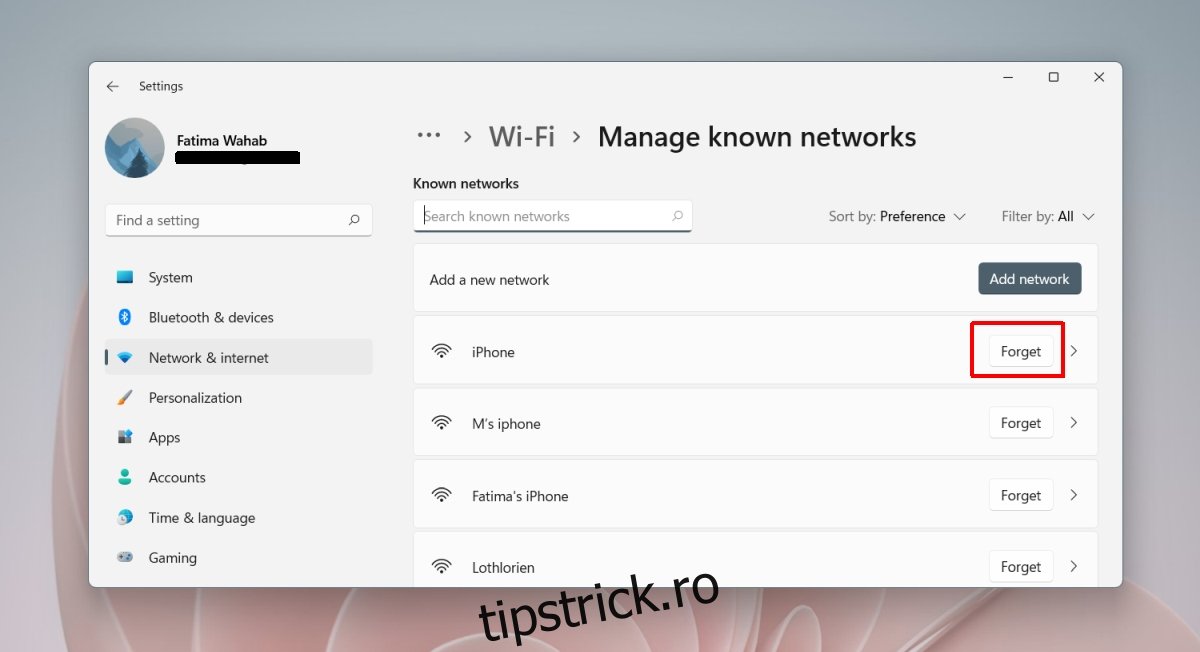
Concluzii
Windows 11 aduce o interfață grafică modernă și plăcută. Majoritatea modificărilor sunt pozitive, iar noul sistem de operare, deși încă în versiune beta, se prezintă bine. Totuși, schimbările aduse panourilor din bara de sistem pot genera nemulțumiri în rândul unor utilizatori. Aceste panouri ofereau posibilitatea de a modifica setările de bază rapid, fără a mai accesa aplicația Setări și diversele ei meniuri. Odată cu eliminarea lor și cu modificările semnificative ale aplicației Setări, accesarea opțiunilor esențiale va fi mai dificilă. Această schimbare adaugă o curbă de învățare inutilă pentru utilizatorii noului sistem de operare.